Līdz šim ir izveidoti daudzi produkti, kas ļauj jums izveidot instalācijas failus vai vienkārši apkopot visus failus "exe" formātā. Lai veiktu šo darbību, jums jāievēro noteikti noteikumi. Lai to izdarītu, jums ir nepieciešama programma Smart Install Maker. Tā ir bezmaksas un slēgta pirmkoda programmatūra. Tas lietotājiem nodrošina vienkāršu un spēcīgu rīku ļoti efektīvu instalāciju izveidošanai 32 bitu Microsoft Windows operētājsistēmās.
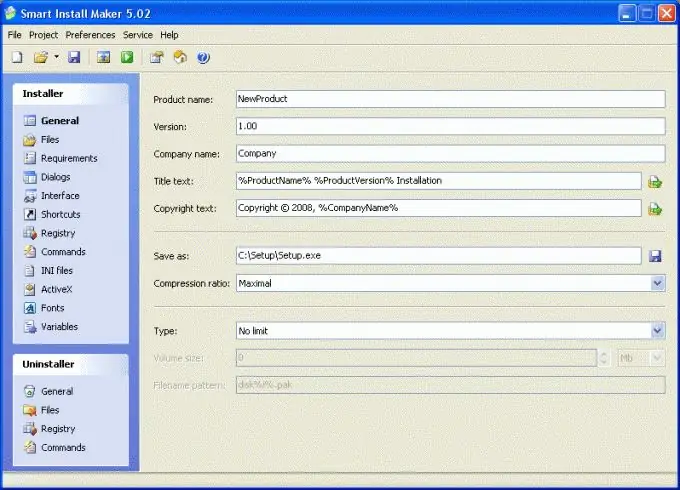
Nepieciešams
Personālais dators. Smart Install Maker programma
Instrukcijas
1. solis
Lejupielādējiet programmu no oficiālās vietnes ru.sminstall.com. Smart Install Maker ir bagātīga funkcionalitāte, lai izveidotu skaistas un uzticamas instalēšanas paketes Microsoft Windows. Šī programma palīdzēs jums izveidot pilnīgu instalācijas failu.
2. solis
Instalējiet programmatūru Smart Install Maker. Mēģiniet instalēt programmu diska "C" direktorijā, jo visi turpmākie apkopojumi tiks saglabāti sistēmas diskā.
3. solis
Palaidiet programmu. Jūs redzēsiet vairākus logus, proti: fails, projekts, iestatījums, serviss, palīdzība. Arī pēc noklusējuma programma atver logu, kurā jāievada nepieciešamie dati un jānorāda faili instalācijas faila sastādīšanai.
4. solis
Vispirms norādiet projekta nosaukumu. Tas tiks parādīts, instalējot failu "exe". Jums arī jānorāda tādi parametri kā versija, uzņēmuma nosaukums, etiķete, saspiešanas veids, atrašanās vietas saglabāšana. Ievadiet vēlamās vērtības attiecīgajās vadīklās.
5. solis
Noklikšķiniet uz cilnes "Faili". Jums jāatlasa visi faili, kas tiks iesaiņoti instalācijas paketē. Tomēr jāpatur prātā, ka iegūtā faila veidošanas laiks ir tieši atkarīgs no tam pievienoto datu apjoma.
6. solis
Dodieties uz cilni "Iestatījumi". Šeit jums tiek lūgts iestatīt tādus parametrus kā "Programmas nosaukums", "Atinstalētāja nosaukums", "Nosaukums". Visi šie parametri tiek iestatīti arī pēc lietotāja ieskatiem. Ir arī tāds vienums kā "Atveriet tīmekļa lapu instalēšanas laikā". Tas ir, instalējot failu "exe", jūs varat automātiski iestatīt jebkuras tīmekļa lapas atvēršanu.
7. solis
Noklikšķiniet uz pogas Pabeigt. Visi faili tiks apkopoti. Pēc instalēšanas pakotnes izveides tā atradīsies direktorijā C: / setup. Lai instalēšanas failu varētu saglabāt citā lokālā diska vietā vai parasti uz noņemama diska, konfigurējot visus parametrus slejā "Saglabāt kā", jānorāda saglabāšanas ceļš.






